스마트폰을 사용하는 많은 이들이 iCloud 저장 공간 부족으로 불편함을 겪고 있습니다. 기본 제공되는 5GB의 저장 공간은 몇 장의 사진이나 동영상을 업로드하거나, 여러 앱의 데이터를 백업하면 금세 꽉 차게 됩니다. 이로 인해 종종 '저장 공간 부족' 메시지를 보게 되고, 불필요한 데이터를 삭제하거나 유료 서비스로 업그레이드해야 하는 상황이 발생합니다.

특히, 아이클라우드 백업 데이터는 많은 저장 공간을 차지하는 주요 요인 중 하나로, 이 데이터만 삭제해 줘도 충분한 용량을 확보할 수 있는데요, 오늘은 iCloud에 아이폰 백업 자료 삭제를 통한 저장 공간 문제를 해결하는 방법에 대해서 살펴보겠습니다.
iCloud 저장 공간 관리 방법
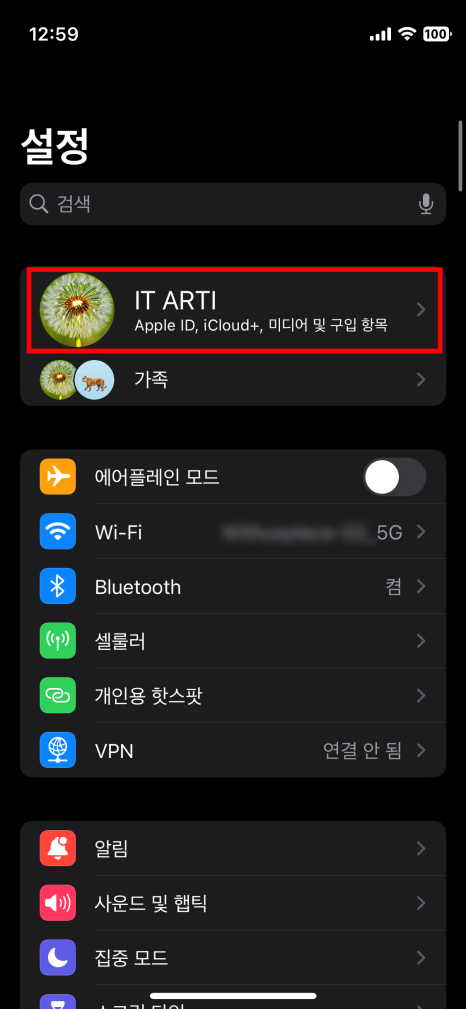
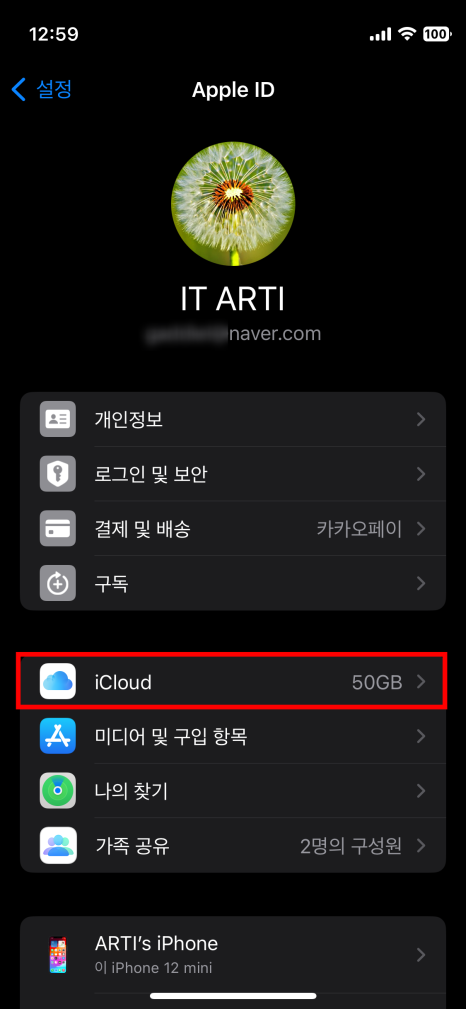
먼저, [설정] 앱을 열어 가장 상단에 있는 애플 아이디를 선택한 후 [iCloud] 메뉴를 눌러 들어갑니다.
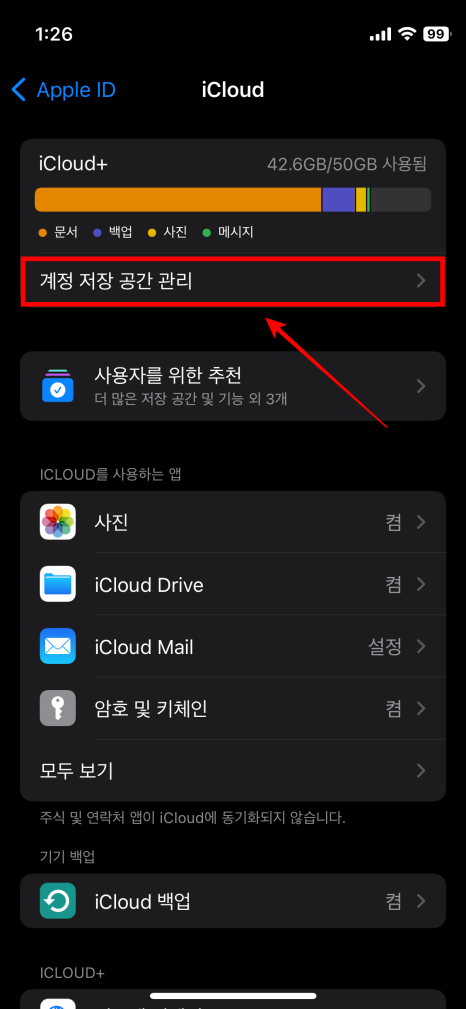
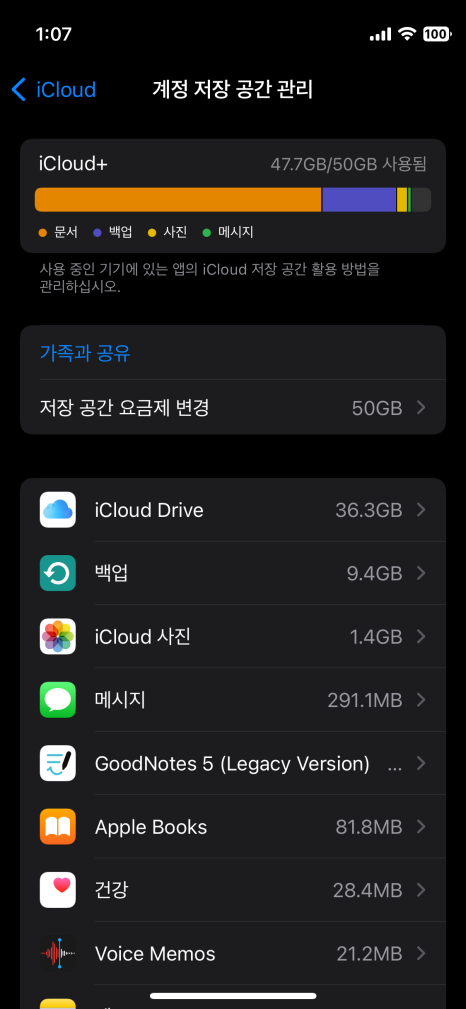
상단에 [계정 저장 공간 관리] 옵션을 볼 수 있습니다. 이 메뉴를 통해 자신의 iCloud 저장 공간 사용 현황을 확인할 수 있습니다. 필자의 경우, 50G 유료 요금제를 사용하고 있어 용량이 다르게 나오는데, 애플 기본 제공되는 공간은 5GB라 턱없이 부족할 것입니다.
팔자의 경우 백업 데이터가 무려 9.4GB를 차지하고 있는 것을 볼 수 있습니다. 이것만 정리해 줘도 어느 정도 공간을 확보할 수 있겠네요.
불필요한 백업 데이터 삭제하기
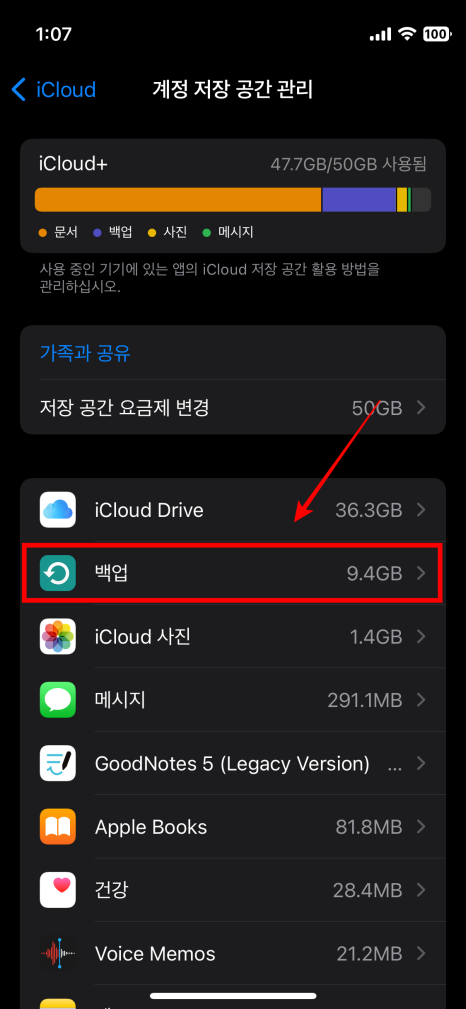
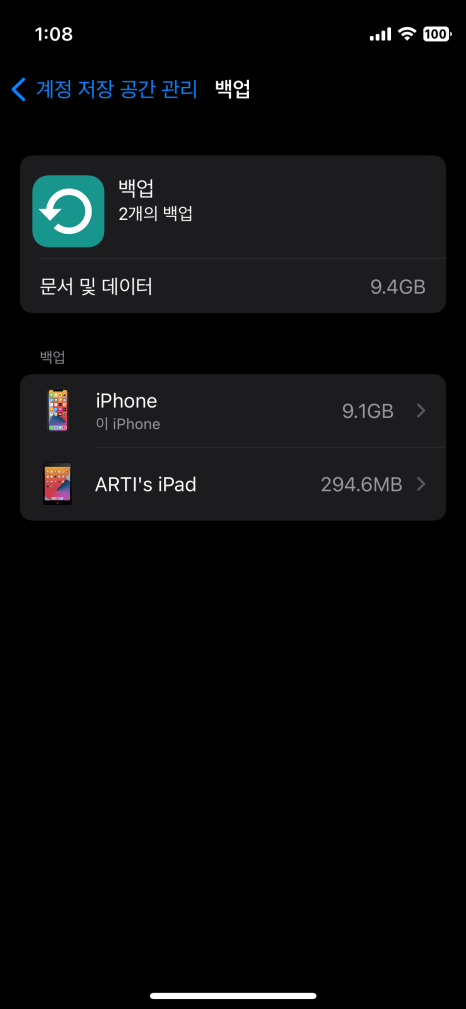
[백업] 항목을 선택하면 현재 저장된 백업 목록을 확인할 수 있습니다. 여기서 과거에 사용했던 기기의 백업 데이터가 남아있는 경우가 종종 있는데, 이를 삭제하면 많은 공간을 확보할 수 있습니다.
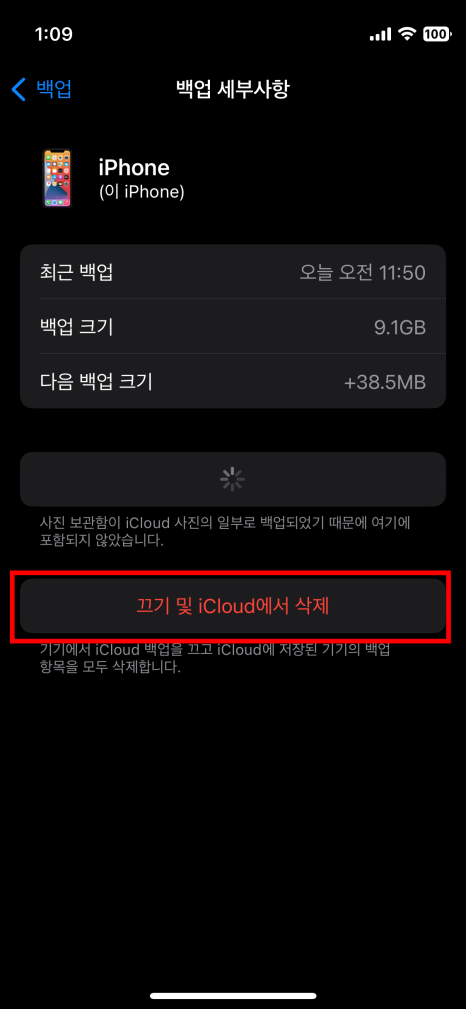
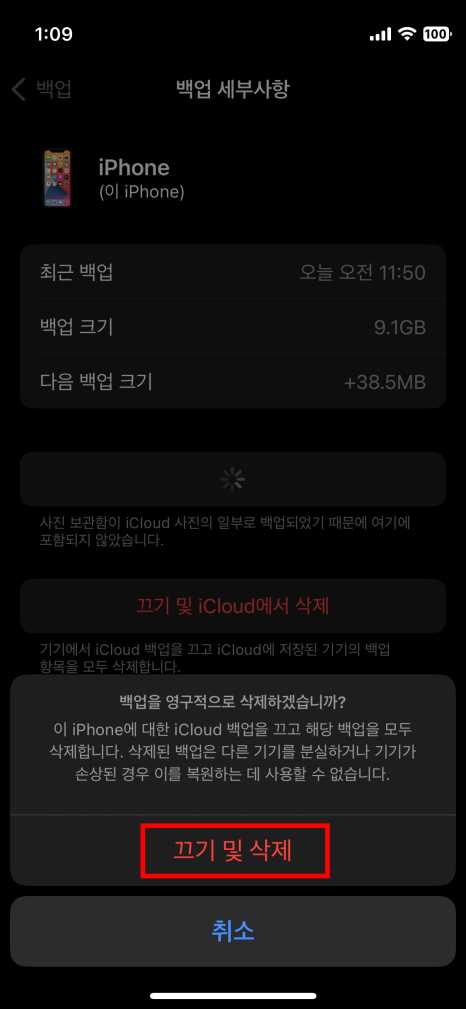
삭제할 기기를 하나 선택한 후 항목을 선택한 후 [백업 삭제] 버튼을 눌러 확인 창이 나타나면 [끄기 및 삭제하기]를 선택하면 됩니다. 이렇게 하면 해당 기기의 백업 데이터가 삭제되고, 백업 설정도 해제됩니다.
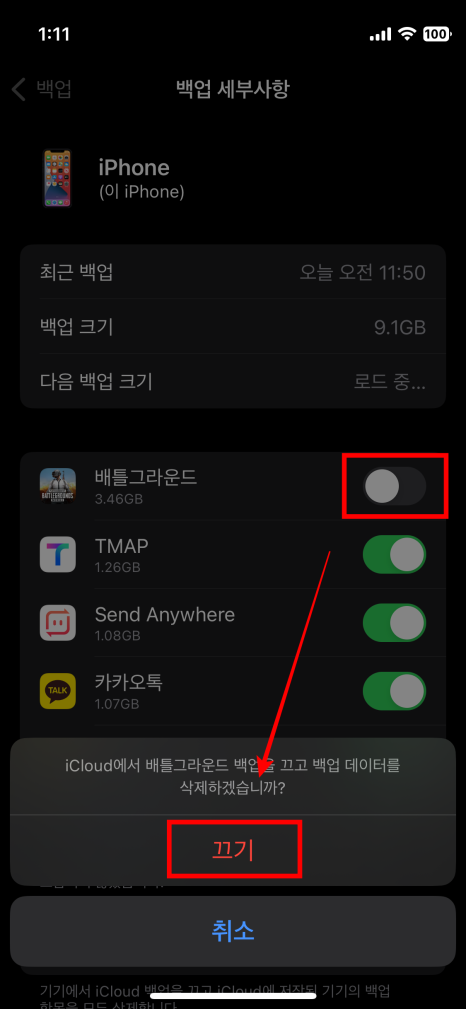
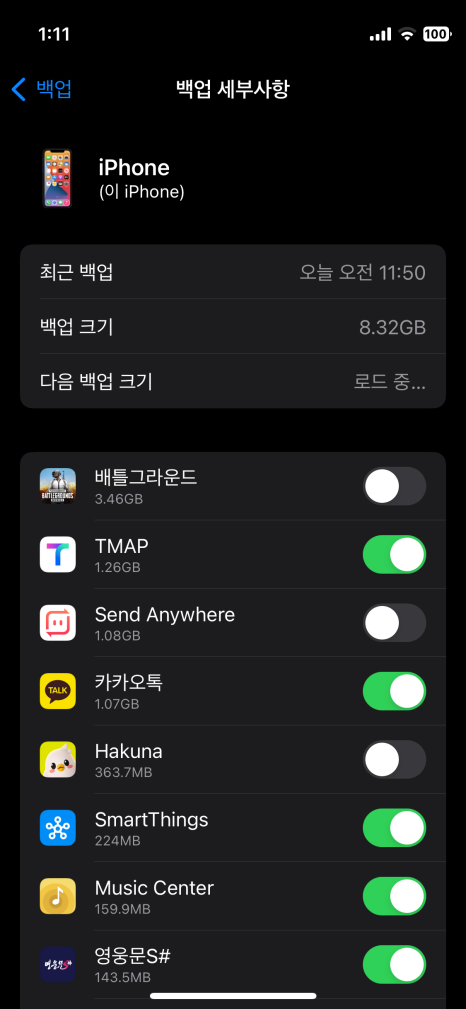
또는, 앱 별로 백업 데이터가 저장되기 때문에 굳이 필요치 않은 항목들은 활성화를 제외해 주는 것으로 충분한 공간을 확보할 수도 있습니다.
주의사항은?
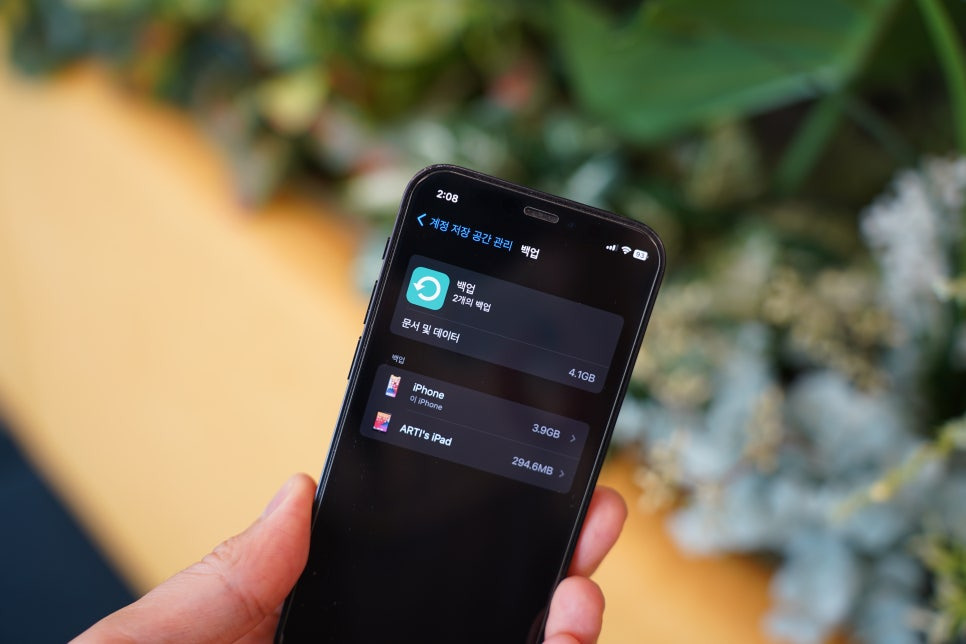
하지만, 백업 데이터를 삭제하는 것은 신중해야 합니다. 기기를 변경하거나 분실, 파손 시 복구에 어려움을 겪을 수 있기 때문입니다.
따라서, iCloud 백업 데이터를 삭제하기 전 PC나 외장 하드 등 별도의 저장 매체에 데이터를 백업하는 것이 좋으며, 이러한 방법을 통해 iCloud 저장 공간을 효율적으로 관리하여 부족한 용량을 확보할 수 있습니다.
마치며...






댓글